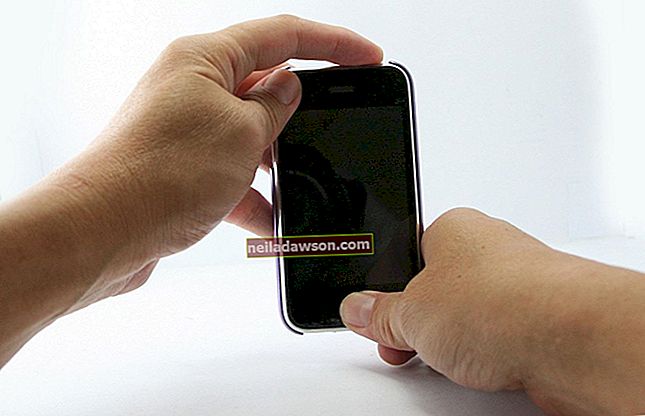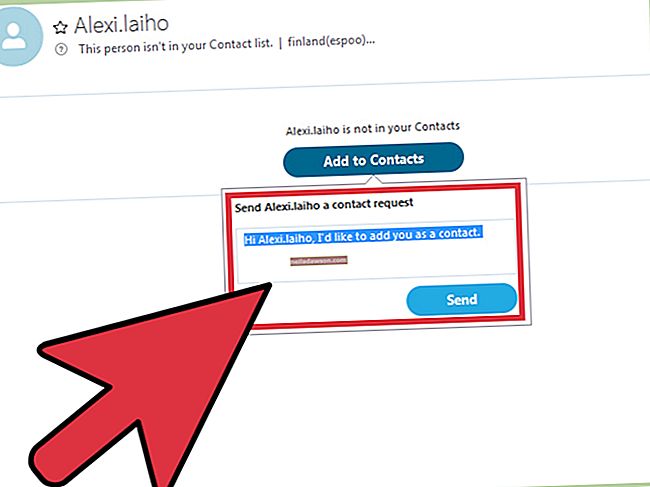„Microsoft Office“ yra galingas biurų paketo įrankių rinkinys, kurį bet kuris verslo savininkas gali naudoti teksto apdorojimui, duomenų valdymui ir pristatymams. Nesvarbu, ar dirbate „MS Suite“, ar „Microsoft Office 365“, „Word“ dokumentą galite lengvai konvertuoti į „PowerPoint“. Ppt keitikliui nereikia dokumento. Nors tai yra gana paprastas procesas, reikia nepamiršti kelių dalykų, kad nereikėtų grįžti ir iš naujo suformatuoti tam tikrų originalaus dokumento dalių „PowerPoint“.
Tinkamai suformatuokite „Word“ dokumentą
Prieš traukdami dokumentą iš „Word“ į „PowerPoint“, įsitikinkite, kad tinkamai suformatavote „Word“ dokumentą. Tai reiškia, kad „Word“ dokumente reikia naudoti tinkamas antraštės etiketes ir pastraipų stilius. Pvz., Tarkime, kad turite metmenis, kuriuos norite konvertuoti į „PowerPoint“ pristatymą. Peržiūrėkite ir įsitikinkite, kad naudojote teksto stilius, esančius viršutiniame „Word“ meniu rinkinyje. Pamatysite tokias parinktis kaip „Normal“, „Headder 1“, „Header 2“ ir pan.
Pasirinkite tinkamą kiekvienos kontūro dalies stilių. Viskas, kas turėtų būti skaidrės pavadinimas, turėtų būti paryškinta ir pakeista į 1 antraštės stilių. 2 antraštės stilius, jei yra antrinio teksto subtitrai. Atminkite, kad tai formatuojate, kad „PowerPoint“ žinotų, ką reikia įtraukti į skaidrę. Tai neįtrauks į skaidrę įprasto stiliaus teksto blokų. Tai skirta tam, kad pristatymas neatrodytų kaip knyga. Pakeiskite visas dalis, kurias norite pristatyti kaip skaidrės komponentą.
Išsaugokite ir įdėkite į „PowerPoint“
Tinkamai suformatavę „Word“ dokumentą, išsaugokite jį. Patikrinkite failo plėtinį. „Microsoft Word“ automatiškai išsaugo dokumentus kaip .txt failą. Turite turėti failo plėtinį .rtf, kuris reiškia raiškiojo teksto formatą. Norėdami pakeisti formatą, spustelėkite Failas, tada Išsaugoti kaip. Pagal parinktį Failo formatas laukelyje po failo pavadinimu pasirinkite Raiškiojo teksto formatas. Išsaugokite failą toje vietoje, kur galite lengvai pasiekti.
Atidarykite naują „PowerPoint“ pristatymą. Pasirinkite skirtuką Pagrindinis, pasirinkite Naujas skaidrė ir parinktį Kontūras. „Mac“ sistemoje, naudojančioje „PowerPoint 11“, ši parinktis vadinama Įterpti skaidres iš kontūro. Atsidaro paieškos laukelis. Suraskite sukurtą .rtf failą ir pasirinkite jį. Tai įterps „Word“ dokumentą į „PowerPoint“. Kontūras dabar importuojamas į pristatymą ir jūs galite redaguoti skaidres taip, kaip norite. Prieš uždarydami, būtinai išsaugokite „PowerPoint“ pristatymą.
Trikčių šalinimas
Dauguma vartotojų, turinčių „Microsoft Office“ paketo produktų, juos įsigijo kaip rinkinį, todėl visi elementai turėtų būti suderinami. Jei jūsų „PowerPoint“ versija yra senesnė nei „Word“ dokumentas, sukurtas naujesne versija, gali kilti problemų dėl failo konvertavimo. Importavimo procesas vis tiek vyks, tačiau galite susidurti su kai kuriais formatų skirtumais, kuriuos reikia ištaisyti redaguojant „PowerPoint“. Kai tik įmanoma, iš naujo išsaugokite dokumentą, sukurtą senesnėje „Word“ versijoje, į naujesnę. Jei failas jums siunčiamas, galite paprašyti, kad siuntėjas išsaugotų failą, kad jis būtų suderinamas su senesnėmis „Microsoft“ versijomis.